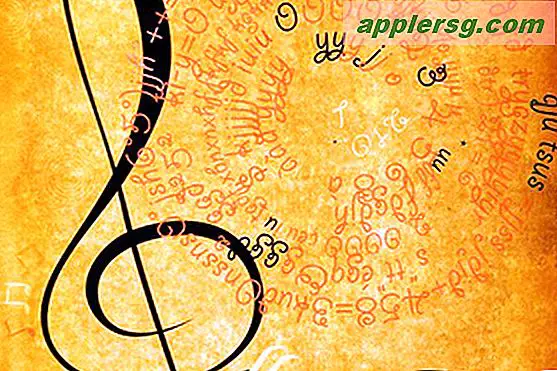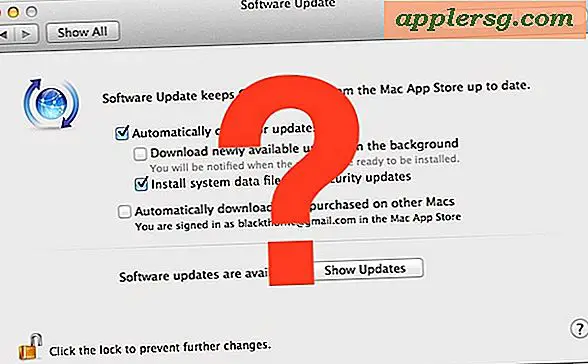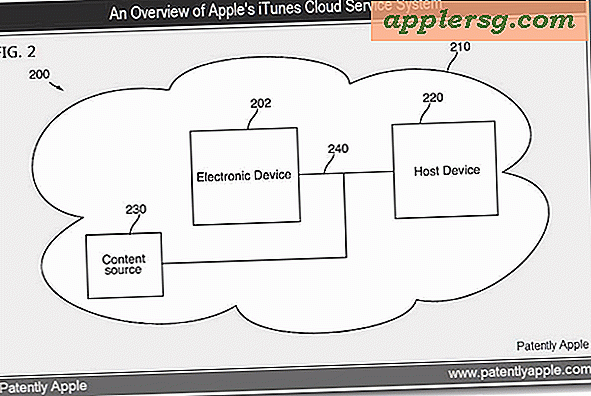So ändern Sie Besitzerinformationen auf einem Mac
Egal, ob Sie einen gebrauchten Mac gekauft haben oder einfach nur die persönlichen Kontaktdaten eines bereits vorhandenen Macs aktualisieren möchten, Sie können die Besitzerinformationen auf dem Gerät bearbeiten. Sie können eine Reihe von Eigentumsdetails auf Macs mit OS X Yosemite ändern, einschließlich der Apple-ID, des Home-Verzeichnisses, des Administratorkontonamens, des Computernamens und der Kontakt-E-Mail-Adressen.
Ändern Ihrer Apple-ID
Ihre Apple-ID ist die primäre Kennung, die mit Ihrem Mac verknüpft ist. Um es zu ändern, melden Sie sich zuerst von allen Anwendungen ab, die die Apple-ID verwenden. Dazu gehören Apps wie iTunes, der App Store und FaceTime. Besuchen Sie, während Sie abgemeldet sind, die My Apple ID-Website (Link in Ressourcen). Klicken Sie auf die Schaltfläche „Ihre Apple-ID verwalten“ und melden Sie sich dann mit Ihrer aktuellen ID oder E-Mail-Adresse und dem dazugehörigen Passwort an. Verwenden Sie die Links und Felder auf dieser Seite, um persönliche Kontoeinstellungen, Datenschutzeinstellungen und Kontaktinformationen zu ändern.
Ändern des Kontonamens und des Basisverzeichnisses
Der Kontoname Ihres Mac, auch Kurzname genannt, muss mit dem Namen des Home-Verzeichnisses auf dem Gerät übereinstimmen. Wenn Sie eines ändern, müssen Sie auch das andere ändern. Um beide Werte zu ändern, melden Sie sich von Ihrem aktuellen Konto ab und melden Sie sich bei einem Administratorkonto an. Wenn Ihr Konto das einzige Konto auf dem Mac ist, erstellen Sie ein neues Administratorkonto über den Abschnitt Benutzer & Gruppen der Systemeinstellungen. Sie können diese Informationen in Ihrem primären Konto nicht ändern, während Sie beim Konto selbst angemeldet sind. Melden Sie sich mit dem neuen Administratorkonto an, öffnen Sie den Finder, klicken Sie auf das Home-Verzeichnis Ihres primären Kontos und geben Sie einen neuen Namen ein. Klicken Sie auf das "Apple"-Logo in der oberen Ecke Ihres Bildschirms, wählen Sie "Systemeinstellungen" und dann "Benutzer & Gruppen". Klicken Sie auf das Symbol "Sperren" in der unteren Ecke und geben Sie Ihr Kontopasswort ein. Halten Sie die „Strg“-Taste gedrückt, klicken Sie auf den Namen Ihres primären Benutzerkontos (nicht dasjenige, bei dem Sie gerade angemeldet sind) und wählen Sie „Erweiterte Optionen“. Geben Sie den neuen Kontonamen in das Feld "Kontoname" ein. Dieser muss mit dem neuen Namen übereinstimmen, den Sie für das Home-Verzeichnis eingegeben haben. Klicken Sie auf die Schaltfläche "Durchsuchen" neben dem Feld Home Directory und wählen Sie das Home Directory aus, das Sie gerade umbenannt haben. Klicken Sie auf "OK", wenn Sie fertig sind.
Deaktivieren von Find My Mac
Wenn Sie Ihren Computer verkaufen oder kürzlich einen Mac gekauft haben, der noch mit dem iCloud-Konto des Vorbesitzers verknüpft ist, nehmen Sie sich einen Moment Zeit, um die Funktion „Meinen Mac suchen“ zu deaktivieren, damit der Vorbesitzer Sie nicht verfolgen kann. Klicken Sie auf das Menü "Apple", wählen Sie "Systemeinstellungen" und klicken Sie auf "iCloud". Entfernen Sie das Häkchen aus dem Kontrollkästchen "Meinen Mac suchen", melden Sie sich von iCloud ab und bestätigen Sie, dass Sie iCloud-Daten entfernen möchten, wenn Sie dazu aufgefordert werden.
Ändern Ihres Computernamens
Der Computername auf einem Mac wird von anderen Geräten im selben Netzwerk verwendet, wenn Sie versuchen, eine Verbindung zu ihnen herzustellen. Wenn Sie beispielsweise Geräte über Bluetooth koppeln, sehen die anderen Geräte diesen Namen. Der Computername wird auch von der Finder-App verwendet. Um den Computernamen zu ändern, klicken Sie auf das Menü „Apple“ in der oberen linken Ecke Ihres Mac-Bildschirms und wählen Sie „Systemeinstellungen“. Wählen Sie im Dialogfeld „Systemeinstellungen“ die Option „Freigabe“ und ändern Sie den Namen im Feld „Computername“. Abhängig von Ihren Einstellungen müssen Sie möglicherweise auf das Symbol "Sperren" klicken und Ihr Administratorkennwort eingeben, bevor Sie den Computernamen bearbeiten können.
Bearbeiten von E-Mail-Adressen anderer Eigentümer
Neben der primären E-Mail-Adresse, die mit Ihrem Konto verknüpft ist, sind mit jeder Apple-ID bis zu drei weitere E-Mail-Adressen verknüpft: die Rettungs-E-Mail, die alternative E-Mail und die Benachrichtigungs-E-Mail. Jeder dient einem bestimmten Zweck. Die Rettungs-E-Mail wird beispielsweise verwendet, wenn jemand versucht, Ihr Konto zu kapern. Die alternative E-Mail wird von Apple als sekundäre Kontaktmethode verwendet. Die Benachrichtigungs-E-Mail wird verwendet, um bestimmte Arten von Ankündigungen zu übermitteln. Um diese zu ändern, besuchen Sie die My Apple ID-Website (Link in Ressourcen), klicken Sie auf „Ihre Apple-ID verwalten“ und melden Sie sich mit dem mit Ihrem Mac verknüpften Konto an. Klicken Sie neben der E-Mail-Adresse, die Sie ändern möchten, auf „Bearbeiten“. Um eine E-Mail-Adresse hinzuzufügen, klicken Sie auf „Hinzufügen“.